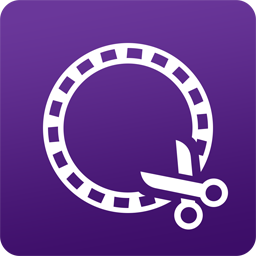

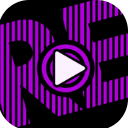
【素材的基本操作】插入素材
例解 在已裝配的素材中插入一段素材
1 首先激活要插入素材的軌道,在時間線窗中單擊軌道名Video 2,使之變為粗體。然後把時間線窗上方標尺裏的遊標拖動到插入點。
2 在劇本窗裏要插入的新視頻文件上單擊鼠標右鍵,在彈出的菜單上選擇Insert at Edit Line選項。
3 新素材被插入時間線窗裏的老素材中,原來位於該時間段上的素材文件順延了。用戶也可以在插入前激活軌道Video 1,看看效果如何。
4 下麵介紹覆蓋插入的方法。激活軌道並設置好遊標後,在劇本窗裏的新視頻文件上單擊鼠標右鍵,在彈出的菜單上選擇Overlay at Edit Line選項。
5 素材被覆蓋插入到指定位置上。原素材並不因為新素材的插入而改變其原來所處的位置。當原素材與新素材位於同一軌道的時候,情況如下圖所示。
6 如果用戶移開新插入的那一段素材,會發現原素材被覆蓋的部分消失了。如果原素材與新素材不在同一軌道,則新老素材並存,原素材不會消失。
7 兩種插入方式在影片的製作過程中都有廣泛的應用,用戶可結合實際需要靈活運用。用戶可以用裝配-剪斷-插入的方法實現上述步驟,比較兩種操作的繁簡。
知識點:在影片製作中,往往很難做到一次到位。各種音頻、視頻素材通常是分為幾次裝入劇本窗的。所以用戶還需熟練地掌握向已裝配的素材中插入新素材的方法和技巧。本節仍以視頻素材為例,介紹幾種插入新素材的方法。有些用裝配素材的方法能夠實現的效果,如果用插入素材的方法來實現往往可以更加方便快捷,例?quot;在一段視頻素材中間插入另一段視頻素材"的操作,用裝配素材的方法去做,需要裝配新素材、剪斷老素材、移動新素材等好幾步;而若使用插入素材的方法隻要一步就可以了。 用戶可以直接對劇本窗中的素材文件進行插入操作,而不必把該文件先裝配進時間線窗。插入一般可以分為兩種方式:直接插入(Insert)和覆蓋插入(Overlay),前者是指把素材文件插到時間線窗時間標尺遊標位置上,並把原來位於該時間段所有軌道上的同類型素材順延至該文件尾部。後者則不影響其他素材的位置,但會覆蓋掉與之同軌道同時間段的素材。行較為詳細的介紹。